火狐浏览器菜单栏消失了的解决教程
时间:2023-08-31 14:30:26作者:极光下载站人气:541
火狐浏览器是一款热门的网页浏览软件,为用户带来了健康的上网环境和全面的隐私保护功能,因此火狐浏览器收获了不少用户的喜欢,当用户在火狐浏览器中浏览网页时,一般都会根据自己的需求来设置相关的功能模式,以此来更加便捷的使用浏览器,有时用户会遇到火狐浏览器菜单栏消失的情况,其实这个问题是很好解决的,用户直接在页面上方的标签栏空白处右键点击,接着在弹出来的右键菜单中选择菜单栏即可再次显示出来,详细的操作过程是怎样的呢,接下来就让小编来向大家分享一下火狐浏览器菜单栏消失了的解决方法吧,希望用户在看了小编的教程后,能够从中获取到有用的经验。
方法步骤
1.用户在电脑桌面上双击打开火狐浏览器软件,并来到主页上来进行设置

2.在页面上方用户会发现曾经显示出来的菜单栏消失不见了,不便于自己进行操作设置
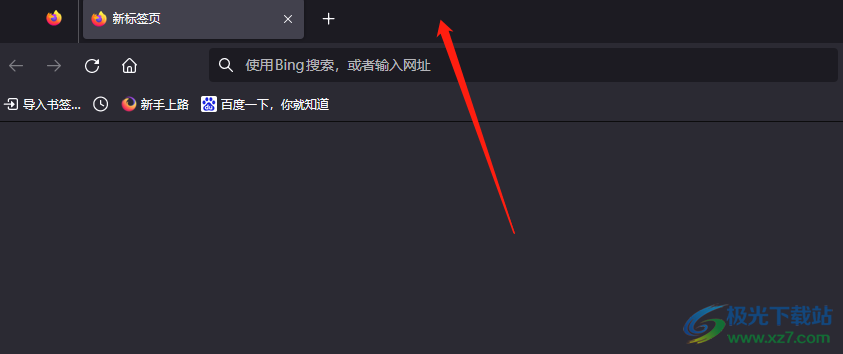
3.其实这个问题是很好解决的,用户直接在页面上方的标签栏空白处右键点击,接着在弹出来的右键菜单中选择菜单栏选项即可

4.如图所示,完成上述操作,用户在页面的顶部就可以看到显示出来的菜单栏了
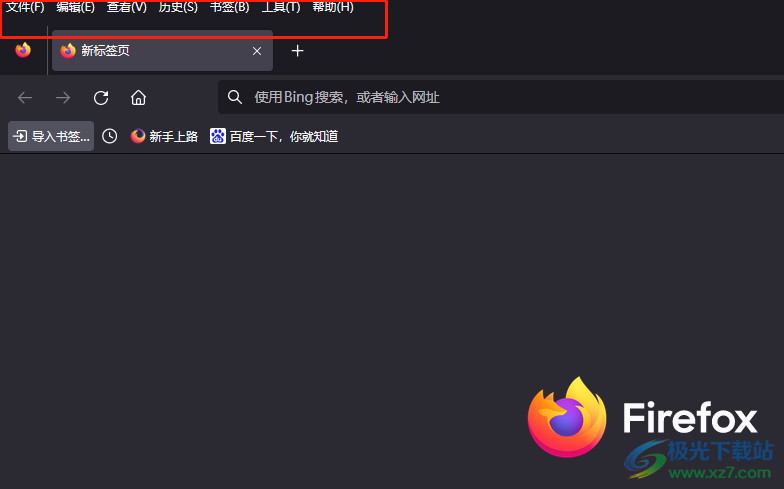
5.点击其中需要的选项,将会展示出相关的下拉框来满足用户的需求
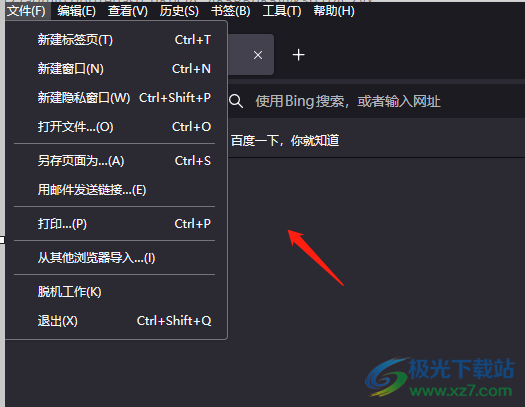
通常情况下,火狐浏览器的菜单栏都是默认不显示的,用户可以自行将其显示出来,用户直接点击页面上方标签栏的空白处,在弹出来的右键菜单中,用户选择其中的菜单栏选项即可解决问题,方法简单易懂,因此感兴趣的用户可以跟着小编的教程操作试试看。
相关推荐
热门阅览
- 1百度网盘分享密码暴力破解方法,怎么破解百度网盘加密链接
- 2keyshot6破解安装步骤-keyshot6破解安装教程
- 3apktool手机版使用教程-apktool使用方法
- 4mac版steam怎么设置中文 steam mac版设置中文教程
- 5抖音推荐怎么设置页面?抖音推荐界面重新设置教程
- 6电脑怎么开启VT 如何开启VT的详细教程!
- 7掌上英雄联盟怎么注销账号?掌上英雄联盟怎么退出登录
- 8rar文件怎么打开?如何打开rar格式文件
- 9掌上wegame怎么查别人战绩?掌上wegame怎么看别人英雄联盟战绩
- 10qq邮箱格式怎么写?qq邮箱格式是什么样的以及注册英文邮箱的方法
- 11怎么安装会声会影x7?会声会影x7安装教程
- 12Word文档中轻松实现两行对齐?word文档两行文字怎么对齐?

网友评论